Esta publicación tiene como objetivo informar al usuario sobre Bad Rabbit Ransomware. Por lo tanto, lea esta publicación por completo y realice el procedimiento de eliminación para eliminar Bad Rabbit Ransomware y descifrar el archivo. Antes de obtener detalles sobre la eliminación de ransomware, debe conocer las cosas horribles de Bad Rabbit Ransomware.
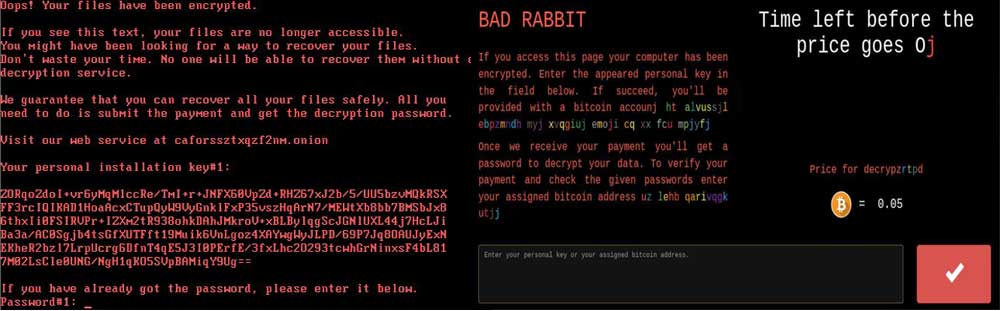
Todos los hechos que debes saber sobre Bad Rabbit Ransomware
Bad Rabbit Ransomware es un ransomware recientemente identificado por un equipo de investigadores de malware el 24 de octubre de 2017. Este virus atacó a más de las 200 organizaciones principales y la mayoría de ellas estaban en Ucrania y Rusia. Según los analistas de profundidad de los investigadores de malware, este ransomware también golpeó a los usuarios estadounidenses. La principal vía de infiltración a través de la cual llega al sistema operativo es "Drive-by-attacks". Los ciberdelincuentes detrás de este ransomware pusieron en peligro varios sitios legítimos para entregar las actualizaciones falsas de Adobe Flash Player. La descarga de cualquier software falso o paquetes de software gratuito utilizando el modo de instalación predeterminado o típico es uno de los canales de infiltración más populares de Bad Rabbit Ransomware.
Mecanismo de trabajo de Bad Rabbit Ransomware
Tras la instalación exitosa, no opta por actuar como codificador de disco, sino que también bloquea casi todos los archivos almacenados en los dispositivos de la víctima. Por lo general, aplica fuertes algoritmos de cifrado AES y RSA-2048 para el procedimiento de codificación de archivos. El codificador de disco es responsable de robar todos los datos cruciales del usuario. Una vez que se configura en la PC con Windows, realiza varias modificaciones innecesarias junto con las modificaciones de MBR. Los hechos más sorprendentes sobre esta infección ransomware es que no agrega ninguna extensión original para dañar los archivos ejecutables. En su lugar, agrega una cadena de marcador de archivo "encriptada" al final de casi todos los archivos dañados. Otra cosa notable es que se conecta automáticamente a la red compartida remota, lo que significa que el ransomware podría transmitirse fácilmente de una máquina o dispositivo a otro. Si lo recuerda, el NotPetya Ransomware fue transmitido desde los servidores de MEDoc.
Razones por las que deberías creer que el mal Rabbit Ransomware y NotPetya Ransomware son creados por las mismas personas
Después de encriptar los archivos, su creador descarta la misma nota de rescate que la introducida por NotPetya Ransomware. Sin embargo, es un debate si las mismas personas están detrás de la creación de Bad Rabbit Ransomware porque tienen demasiadas similitudes. Solo hay un 13% de diferencia de que los códigos NotPetya se reutilicen.
En su fecha descubierta, los primeros informes sobre el nuevo brote de cripto-malware llegaron a los investigadores de seguridad. Los investigadores se apresuraron a crear los enlaces entre NotPetya y Bad Rabbit Ransomware. Incluso sin análisis técnico, al ver evidencia de screenlocker, las víctimas informaron que es similar al ransomware que estalló en junio de 2017. Después de la primera detección de Bad Rabbit Ransomware, el número de investigadores ha aumentado significativamente en enlaces de apoyo entre el Bad Rabbit Ransomware y NotPetya Ransomware.
Sugerencia del experto
Al igual que otros ransomware, Bad Rabbit Ransomware es también una de las peores infecciones del sistema que no solo hace que los archivos dirigidos sean inaccesibles, sino que también ponen en peligro su privacidad. Si realmente desea mantener sus valiosos datos seguros y protegidos, debe seguir las instrucciones de eliminación proporcionadas y eliminar Bad Rabbit Ransomware de su máquina comprometida.
exploración gratis su Windows PC a detectar Bad Rabbit Ransomware
Libre de escanear su PC con Windows para detectar Bad Rabbit Ransomware
A: Cómo quitar Bad Rabbit Ransomware de tu PC
Paso: 1 Cómo reiniciar Windows en modo seguro con funciones de red.
- Haga clic en el botón Reiniciar para reiniciar el ordenador
- Presione y mantenga presionada la tecla F8 durante el proceso de reinicio.

- Desde el menú de inicio, seleccione el modo seguro con funciones de red utilizando las teclas de flecha.

Paso: 2 Cómo matar a Bad Rabbit Ransomware proceso relacionado Desde el Administrador de tareas
- Presione Ctrl + Alt + Supr juntos en el teclado

- Se abrirá el Administrador de tareas en Windows
- Ir a la ficha Proceso, encontrar el proceso relacionado Bad Rabbit Ransomware.

- Ahora haga clic en en el botón Finalizar proceso para cerrar esa tarea.
Paso: 3 Desinstalar Bad Rabbit Ransomware En el Panel de control de Windows
- Visita el menú Inicio para abrir el Panel de control.

- Seleccionar opción Desinstalar un programa de la categoría de programa.

- Elegir y remover todos los artículos relacionados con Bad Rabbit Ransomware de la lista.

B: Cómo restaurar archivos cifrados Bad Rabbit Ransomware
Método: 1 con el Explorador de las Sombras
Después de retirar Bad Rabbit Ransomware de PC, es importante que los usuarios deben restaurar archivos cifrados. Dado que, ransomware cifra casi todos los archivos almacenados, excepto las instantáneas, se debe intentar restaurar archivos y carpetas originales utilizando las instantáneas. Aquí es donde ShadowExplorer puede llegar a ser muy útil.
Descargar ShadowExplorer Ahora
- Una vez descargado, instale el Explorador de Shadow en su PC
- Doble clic para abrirlo y ahora seleccionar la unidad C: del panel izquierdo

- En la fecha de presentación, se recomienda a los usuarios seleccionar marco de tiempo de al menos un mes
- Seleccionar y navegar a la carpeta que tiene los datos cifrados
- Haga clic derecho en los datos y los archivos cifrados
- Elija la opción Exportar y seleccione un destino específico para restaurar los archivos originales
Método: 2 Restaurar PC con Windows a los valores de fábrica
Siguiendo los pasos antes mencionados le ayudará en la eliminación de Bad Rabbit Ransomware desde el PC. Sin embargo, si la infección persiste, se aconseja a los usuarios para restaurar su PC con Windows a su configuración de fábrica por defecto.
Restaurar sistema en Windows XP
- Iniciar sesión en Windows como administrador.
- Haga clic en Inicio > Todos los programas > Accesorios.

- Encuentra Herramientas del sistema y haga clic en Restaurar sistema

- Seleccione Restaurar mi equipo a un estado anterior y haga clic en Siguiente.

- Elegir un punto de restauración cuando el sistema no estaba infectado y haga clic en Siguiente.
Restaurar sistema de Windows 7 / Vista
- Vaya al menú Inicio y encontrar Restaurar en el cuadro Buscar.

- Ahora seleccione la opción Sistema de resultados de la búsqueda en Restaurar
- Desde la ventana Restaurar sistema, haga clic en el botón Siguiente.

- A continuación, seleccione un puntos de restauración cuando el equipo no estaba infectado.

- Haga clic en Siguiente y siga las instrucciones.
Restaurar sistema de Windows 8
- Ir al cuadro de búsqueda y escriba Panel de control

- Seleccione Panel de control y opción de recuperación abierto.

- Ahora Seleccione Open System opción Restaurar

- Averiguar cualquier reciente punto de restauración cuando el equipo no estaba infectado.

- Haga clic en Siguiente y siga las instrucciones.
Restaurar sistema de Windows 10
- Derecha haga clic en el menú Inicio y seleccione Panel de control.

- Abra el Panel de control y encontrar la opción de recuperación.

- Seleccione recuperación > Abrir recuperación del sistema > Siguiente.

- Elegir un punto de restauración antes de la infección Siguiente > Terminar.

Método: 3 Uso de software de recuperación de datos
Restaurar los archivos cifrados por Bad Rabbit Ransomware con ayuda de software de recuperación de datos
Entendemos lo importante que es para usted los datos. En caso que los datos cifrados no se pueden restaurar utilizando los métodos anteriores, los usuarios se les recomienda para restaurar y recuperar los datos originales utilizando el software de recuperación de datos.



